4 Cara Teratas untuk Memutihkan Teks dalam PDF secara Gratis
Bermacam Macam / / May 09, 2023
Sebagian besar organisasi, bisnis, perusahaan, dan departemen pemerintah menggunakan PDF untuk berbagi informasi rahasia. Kamu bisa kata sandi-melindungi file PDF untuk mencegah akses yang tidak sah. Anda juga dapat menghilangkan atau menyunting bagian-bagian sensitif dari PDF agar tidak terlihat. Untungnya, Anda tidak memerlukan perangkat lunak berbayar untuk menyelesaikan pekerjaan. Berikut adalah cara terbaik untuk menghapus teks dalam PDF secara gratis.

Anda dapat menyembunyikan informasi penting atau menghapus teks dan konten yang tidak perlu dari PDF. Anda selalu dapat mengonversi PDF ke file Word dan membuat perubahan di Microsoft Word atau Google Docs. Tapi ini proses yang memakan waktu. Alih-alih, gunakan trik di bawah ini untuk menghapus sebagian PDF.
1. Pratinjau Aplikasi di Mac
Aplikasi Pratinjau default di Mac kaya fitur. Selain membuka gambar dan PDF, ia juga memiliki beberapa alat pengeditan. Inilah cara Anda dapat menggunakan Pratinjau di Mac untuk menghapus atau menyunting teks dalam PDF.
Langkah 1: Luncurkan Finder di Mac. Jelajahi PDF yang ingin Anda edit, dan klik kanan untuk membuka file PDF di Pratinjau.
Langkah 2: Pilih toolbar markup di bagian atas.
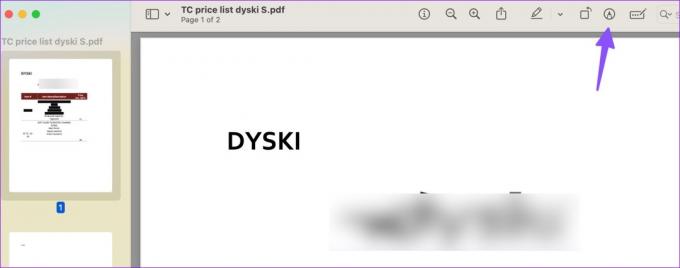
Langkah 4: Perluas menu bentuk dan pilih kotak.

Langkah 5: Perhatikan bahwa Pratinjau tidak akan menghapus konten di balik anotasi. Perluas menu goresan dan warna di bagian atas dan pilih warna putih.
Langkah 6: Tempatkan kotak persegi putih di tempat yang relevan dan sembunyikan teks dan konten lainnya.

Langkah 7: Jika Anda benar-benar ingin menghapus konten dari PDF, klik menu Redact di bagian atas.
Langkah 8: Gunakan trackpad atau mouse untuk menggambar konten yang ingin Anda hapus.
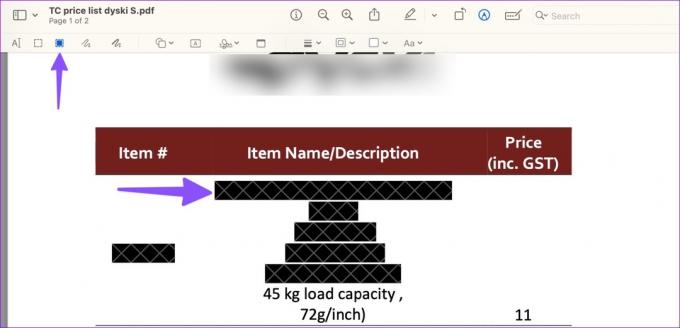
Langkah 9: Tekan tanda x di bagian atas untuk menutup Pratinjau dan menyimpan PDF yang telah diedit.
Jika Pratinjau tidak berfungsi, periksa pos khusus kami untuk memperbaiki masalah.
2. PDF kecil
Small PDF adalah editor PDF berbasis web untuk membuat perubahan yang diperlukan saat dalam perjalanan. Berikut cara menggunakannya untuk menghapus atau menyunting teks dalam PDF secara gratis.
Catatan: Jika Anda memiliki PDF dengan informasi rahasia, kami menyarankan untuk tidak mengunggahnya di web untuk melakukan perubahan. Anda akan mengunggah file PDF ke server web. Adalah kepentingan terbaik Anda untuk tetap menggunakan editor PDF offline.
Langkah 1: Kunjungi Small PDF di web.
Kunjungi PDF Kecil
Langkah 2: Jatuhkan atau pilih file PDF Anda dari desktop.
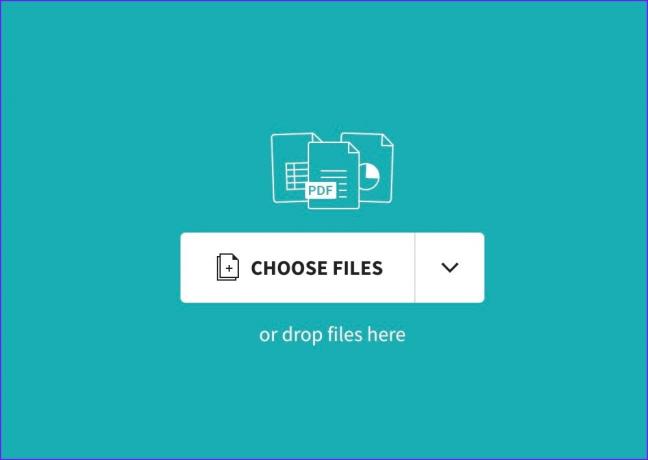
Langkah 3: Pilih Mark Up di bagian atas. Perluas alat bentuk di bagian atas.

Langkah 4: Pilih Rectangle dan gambar di sekitar bagian yang ingin Anda sembunyikan.
Langkah 5: Ubah warna latar belakang dan garis luar menjadi putih. Ulangi hal yang sama untuk menyembunyikan semua konten yang relevan di PDF.
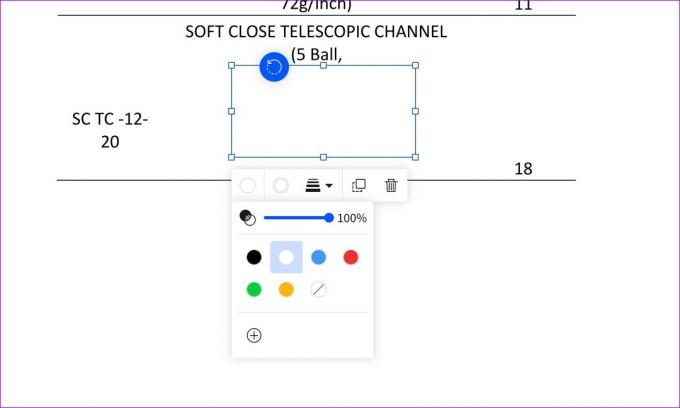
Langkah 6: Klik tombol unduh di bagian atas.
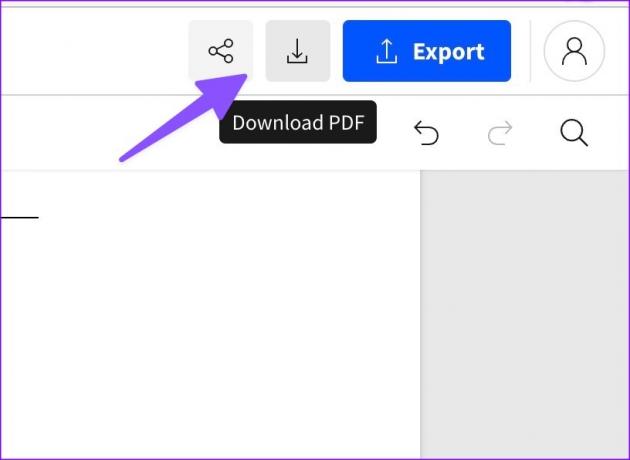
Anda juga memiliki opsi untuk mengekspor PDF sebagai dokumen Word atau gambar.
3. Sejda PDF
Sejda adalah editor PDF berbasis web lainnya untuk menghapus teks secara gratis. Mari kita periksa dalam tindakan.
Langkah 1: Arahkan ke Sejda PDF di web.
Kunjungi Sejda PDF
Langkah 2: Unggah PDF atau tambahkan dari Finder atau File Explorer.
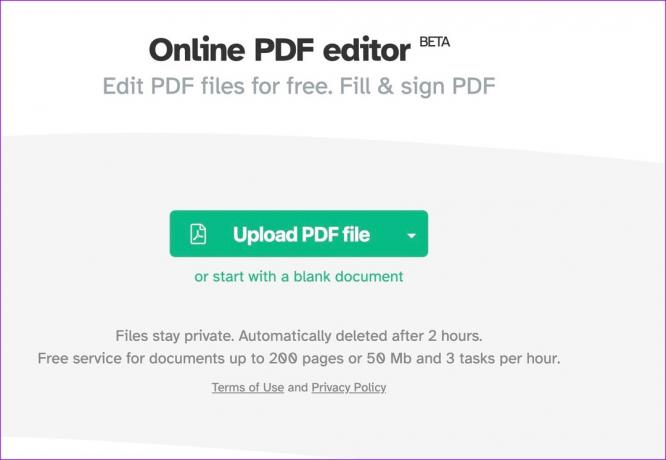
Langkah 3: Sejda membuka editor PDF kaya fitur untuk melakukan perubahan. Klik Whiteout di bagian atas.

Langkah 4: Pilih konten yang ingin Anda sembunyikan dari file PDF. Anda juga dapat mengubah warna latar belakang menjadi Hitam atau warna lainnya.
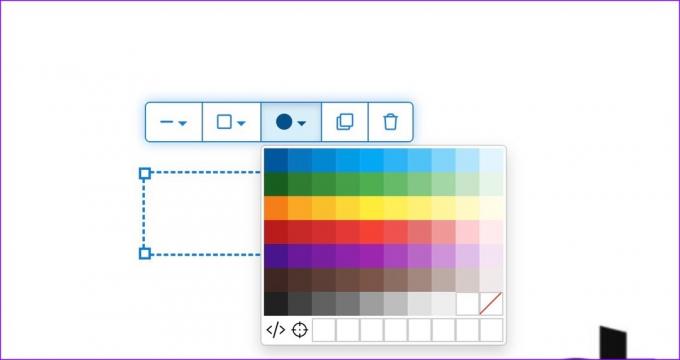
Langkah 5: Tekan Terapkan Perubahan.

Langkah 6: Unduh PDF yang telah diedit dari menu berikut.
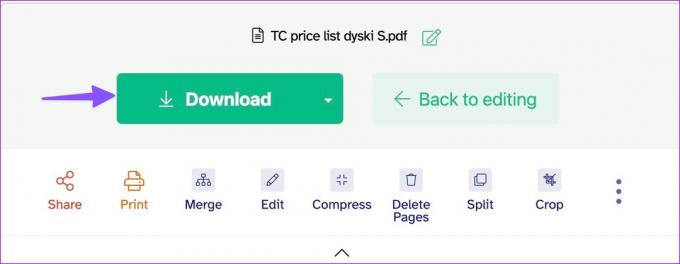
Sejda adalah editor PDF online. Hati-hati dengan file PDF sensitif Anda.
4. Foxit PDF
Foxit adalah salah satu editor PDF terbaik untuk Windows dan Mac. Perangkat lunak ini tersedia di Linux juga. Itu dikemas dengan semua fitur PDF yang Anda inginkan dalam alur kerja Anda.
Langkah 1: Unduh Foxit PDF dari situs web resmi.
Unduh Foxit PDF
Langkah 2: Selesaikan penginstalan dan buka aplikasi.
Langkah 3: Buka file PDF dari Finder (Mac) atau File Explorer (Windows).

Langkah 4: Pilih Edit di bagian atas dan klik Tambahkan Bentuk.
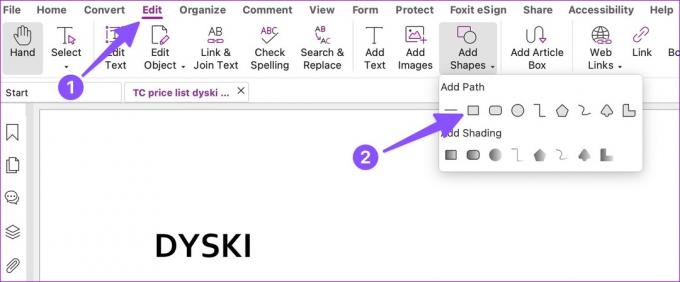
Langkah 5: Pilih bentuk persegi dan gambar di sekitar teks yang ingin Anda sembunyikan.
Langkah 6: Ubah warna isian menjadi putih dari sidebar.

Langkah 7: Setelah melakukan semua perubahan yang diperlukan, klik File di pojok kiri atas dan tekan 'Save As'.
Langkah 8: Unduh file PDF ke folder yang relevan.

Foxit PDF hadir dengan uji coba gratis selama 14 hari. Setelah itu, Anda harus membayar perangkat lunak untuk terus menggunakannya. Harga mulai dari $14,99 per bulan.
Sembunyikan Informasi Sensitif di PDF
Dengan banyak editor PDF yang tersedia online, Anda tidak perlu membayar Adobe Acrobat yang mahal untuk menghapus file PDF. Editor PDF mana yang Anda sukai? Bagikan pilihan Anda di komentar di bawah.
Terakhir diperbarui pada 24 April 2023
Artikel di atas mungkin berisi tautan afiliasi yang membantu mendukung Teknologi Pemandu. Namun, itu tidak mempengaruhi integritas editorial kami. Konten tetap berisi dan otentik.
TAHUKAH KAMU
Notion, aplikasi produktivitas, didirikan pada 2013.
Ditulis oleh
Parth Syah
Parth sebelumnya bekerja di EOTO.tech meliput berita teknologi. Dia saat ini menjadi pekerja lepas di Guiding Tech menulis tentang perbandingan aplikasi, tutorial, tip dan trik perangkat lunak, dan mendalami platform iOS, Android, macOS, dan Windows.



